Módulo de factura rápida
Para ingresar al módulo de factura rápida, te dirijes al menú lateral izquierdo dando clic en el icono del carrito de factura rápida.
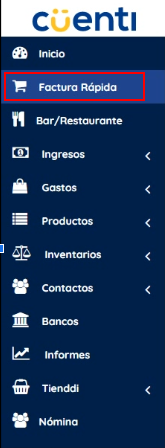
En la parte superior encontrarás un apartado que te lleva de forma directa a las remisiones, cotizaciones, informes de venta y al informe de cuentas por cobrar.

Observas también diferentes encabezados que permiten acceder de forma rápida a diferentes opciones:
En el icono más podrás revisar una venta pos, remisiones, cotizaciones, entre otros.


Desde el ojo presionas para ampliar la imagen y que se retire todo el encabezado.

En la opción POS-prueba puedes seleccionar el consecutivo de facturación en caso de que se estén manejando diferentes resoluciones sean:

- Pos.
- Facturación electrónica.
- El consecutivo genérico que te brinda la plataforma.
Das clic en aceptar y así ves el consecutivo.
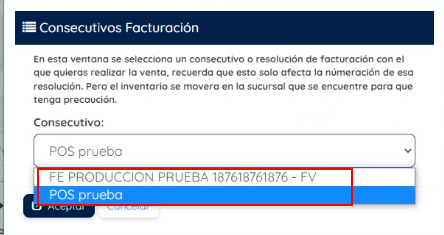
En más producto se puede crear de forma rápida en el maestro de productos alguno de los que no tengas creado.

En el botón caja puedes ingresar y ver diferentes opciones entre ellas:

- Consultar las ventas que hayas realizado para posteriormente imprimirlas.
- Se pueden hacer la búsqueda de las ventas, gastos de forma rápida, movimientos de base de caja que es lo que ingresa diariamente la base de tu negocio, revisión de devoluciones y el cierre de caja que es con lo que finalizas el día en tu negocio.
- Puedes diferenciar el tema de anticipo del anticipo de compra de forma rápida.
- Activar el modo express para aquellos negocios que requieren servicios con vendedores externos y que tienen intermitencias en su señal de Internet o por zonas en las cuales haya caída de la red.
- Finalmente descargar de nuevo los datos en caso de que tengas algunos datos desactualizados de forma general en la plataforma.
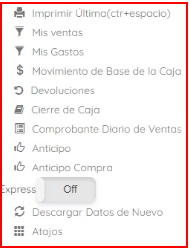
Cuentas con atajos los cuales mediante combinación de teclas o comandos podrás realizar diferentes búsquedas.
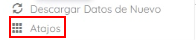
Si presionas F1 en tu teclado encontrarás la venta en espera número 1, F2 es para la venta en espera 2, etc.
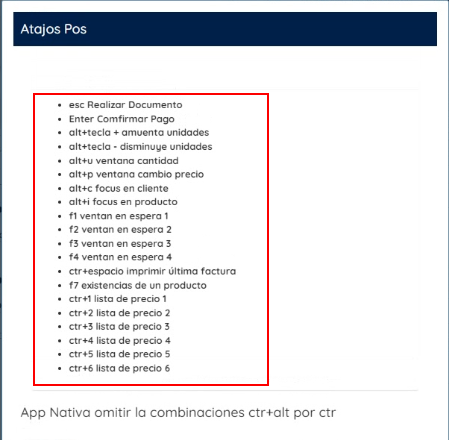
Presionando en F1 te muestra el cliente que tenías inicialmente o también puedes observar desde el recuadro observas nueve ventanas de espera por defecto en caso de que así lo necesites.

Existe un recuadro en donde puedes hacer diferentes visualizaciones del módulo de factura rápida sea pos o tradicional.

La varita mágica se usa para cambiar el modo de la presentación si haces clic se desaparece la categoría y solo muestra los productos.

Se puede hacer uso de las ventanas que reducen o amplían la misma de acuerdo a como quieras usarla.

- La opción de búsqueda de productos a través de la lupa.
- Si activas el código de barras es para la lectura de los productos que manejan esta opción.
- La nube es para aquellos productos que tienes en Tiendi.

Las categorías dando clic en cada uno de ellas vas a encontrar los diferentes productos que almacenaste en ellas.
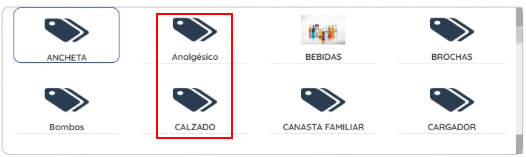
Si vas al encabezado del lado derecho puedes guardar un borrador de esta factura en caso de que sea muy larga o desees continuar después.
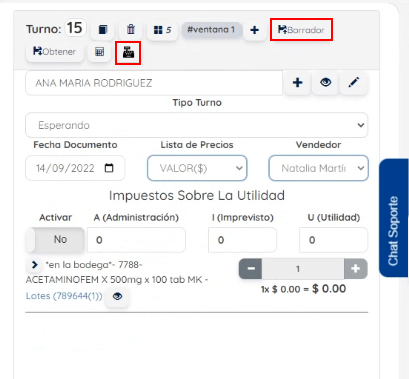
Puedes calcular masivamente los impuestos presionando en la calculadora.
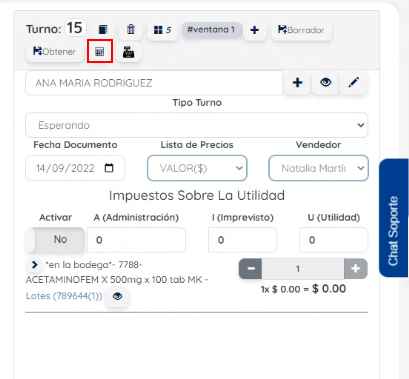
En caso de que manejes el cajón monedero puedes hacerlo de forma manual dando clic para que se abra tu cajón.
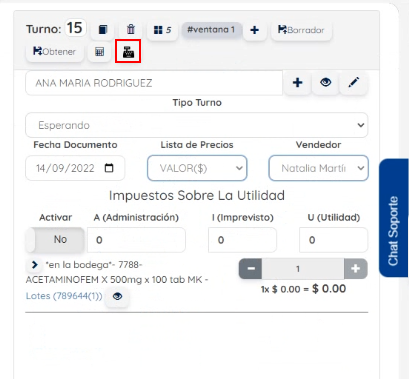
Además cuentas con opciones como:
- Realizar la búsqueda de un cliente en específico escribiendo el nombre, la identificación, correo o dato que tengas de él.
- Desde el más puedes crear de forma rápida un cliente.
- En el icono del ojo puedes ver la cartera general del cliente elegido.
- En el lápiz trae al mismo cliente para editar alguna información o campo que tengamos adicional.
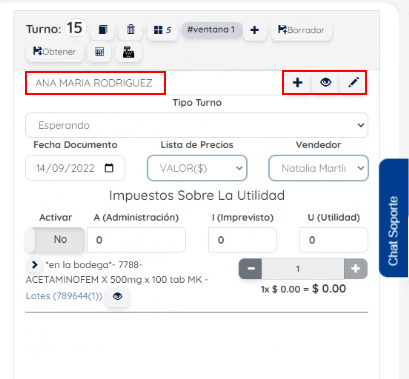
- Ves el turno en caso de que lo tengas activo en tu sucursal.
- Aplicar listas de precios si las has creado.
- Si tienes el permiso de cambiar de un vendedor a otro.
- Modificar la fecha de documento o elaboración de la factura anterior o posterior a la que se tenga.
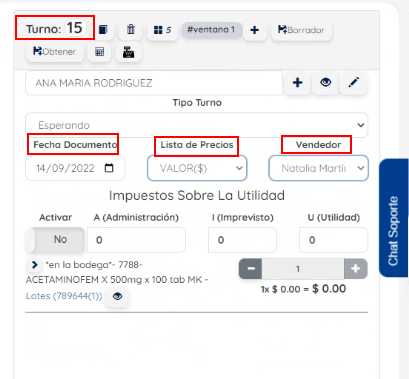
Nota: recuerda que solo para factura electrónica puedes editar la fecha de una de estas con diez días de antelación.
Verás los impuestos sobre la utilidad.
Si manejas el AIU el cual se puede activar, esto aplica para industrias o negocios que tienen que ver con la construcción en donde pueden estar:
La A de administración, I de imprevisto y U de utilidad mediante porcentajes en cada casilla, sino lo usas simplemente lo dejas en no.
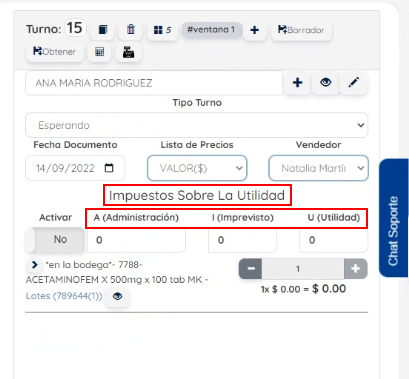
Finalmente encontrarás:
- Los productos facturados.
- Puedes dar clic en los iconos de más para añadir o menos para quitar algunos productos.
- Generar o eliminar impuesto.
- Dar un descuento sea por porcentaje o por valor o eliminar definitivamente el producto desde la papelera.
- Agregar el domicilio que nos suma al total final de la factura.
- Indicar una nota que se verá reflejada al momento de imprimir tu tirilla.
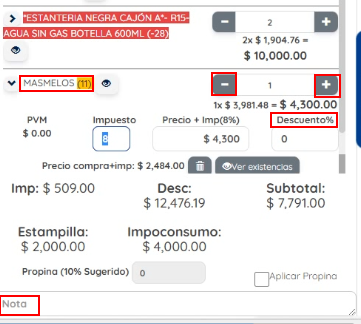
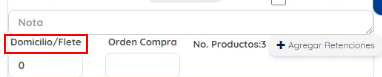
Das clic en el botón de realizar factura y terminas de realizar el proceso de pago de la misma.

Así puedes usar el módulo de factura rápida en la plataforma de Cuenti.